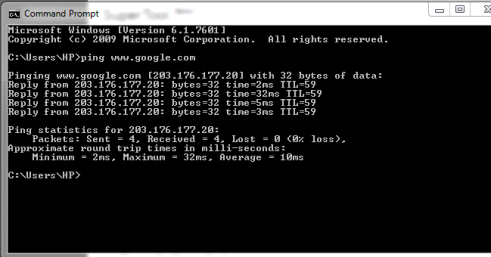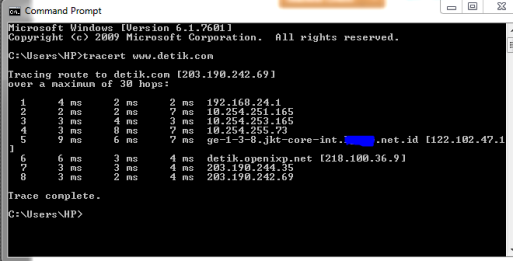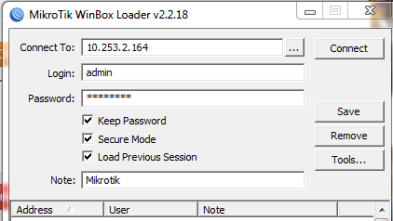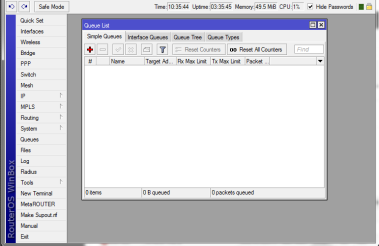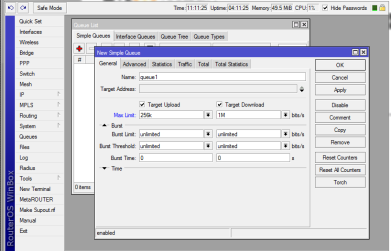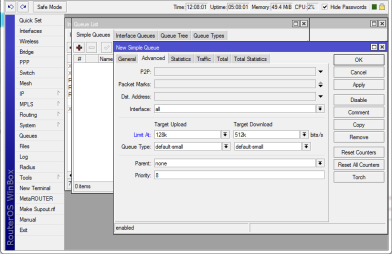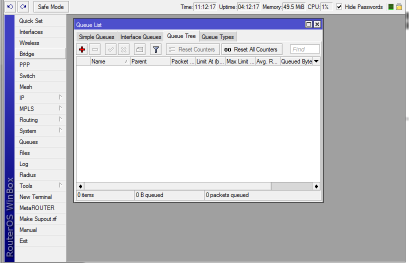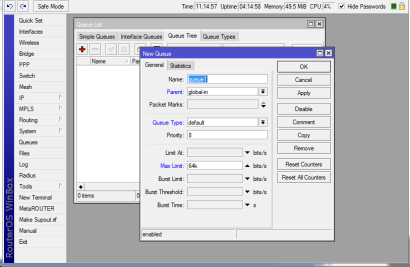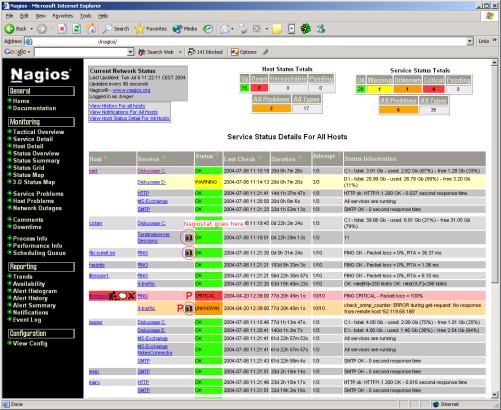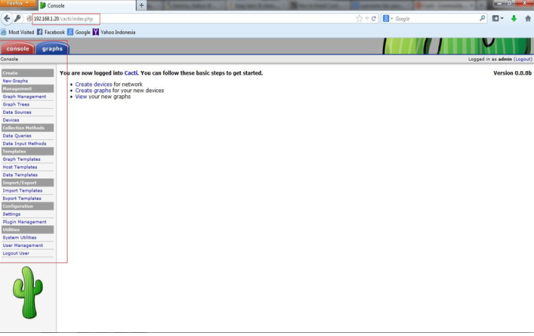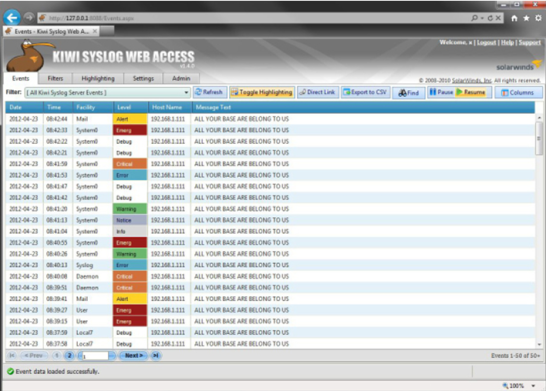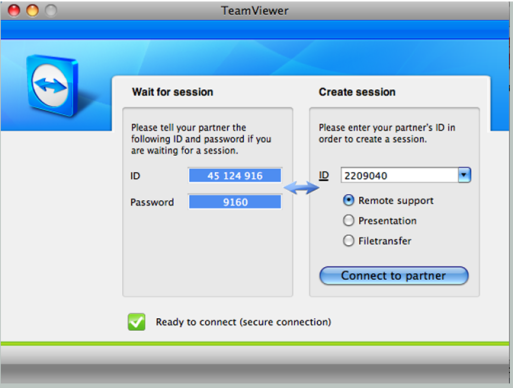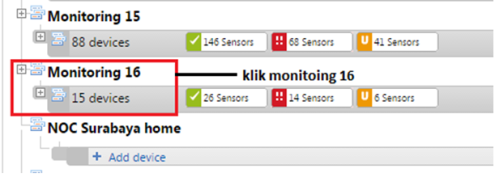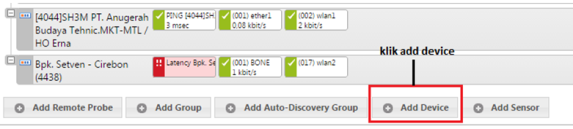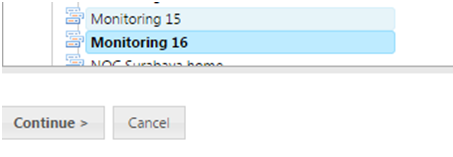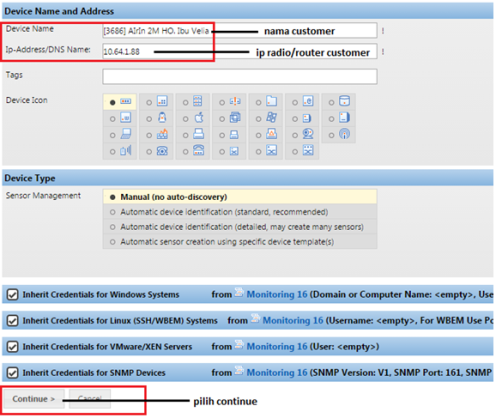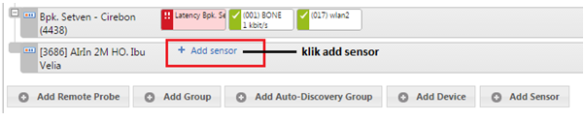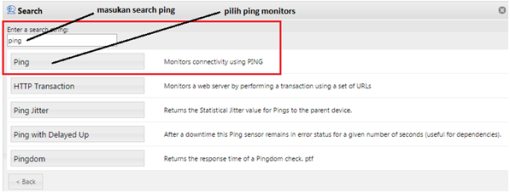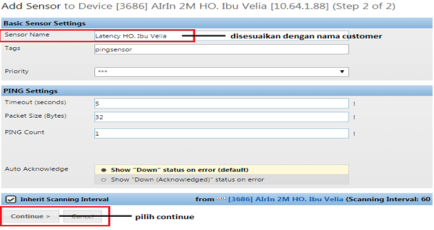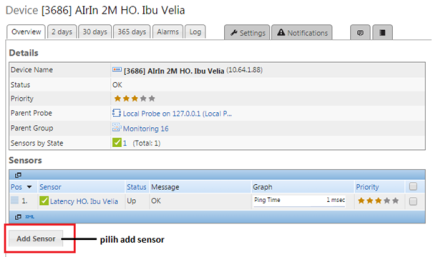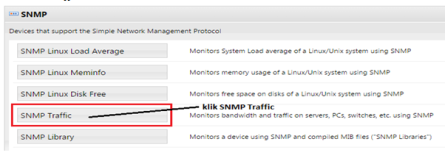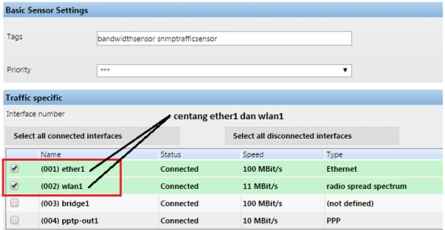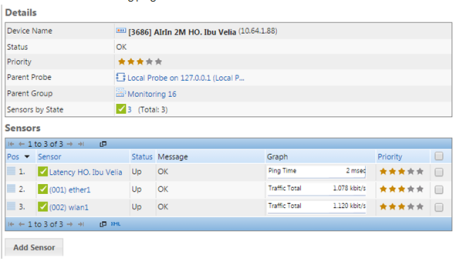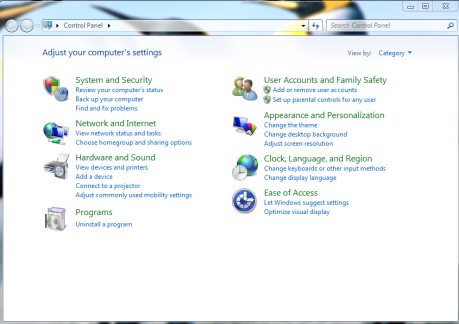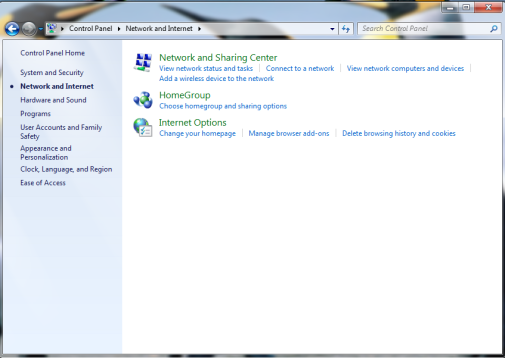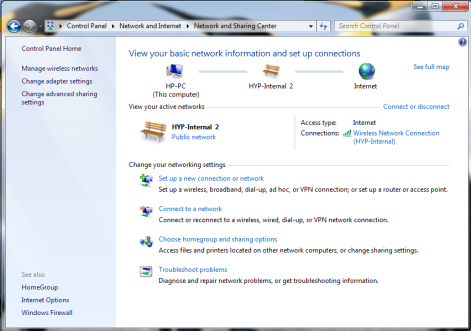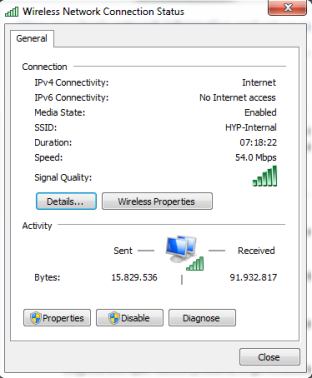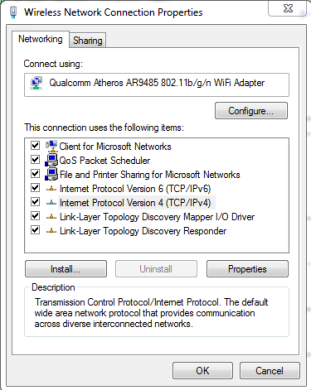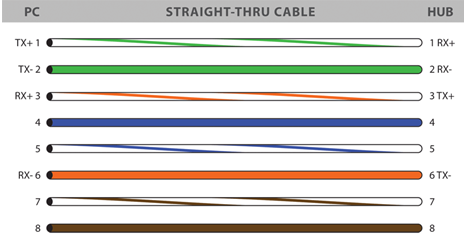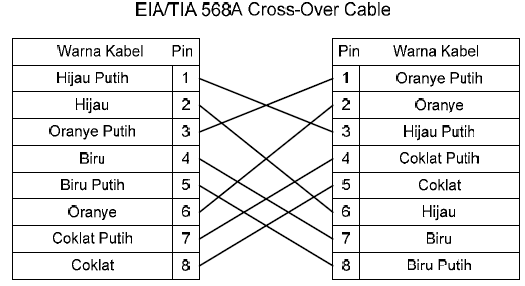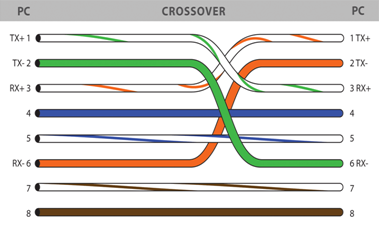Pada Router Mikrotik sendiri sudah tersedia fitur yang bisa membatasi (limit) quota bandwidth tiap user yang terkoneksi ke Router Mikrotik yaitu Queue. Ada dua macam Queue pada Mikrotik :
Queue Simple : merupakan cara yang mudah dan sederhana untuk melakukan management bandwidth yang diterapkan pada jaringan skala kecil sampai menengah untuk mengatur pemakaian bandwidth upload dan download tiap user yang terkoneksi..
Queue Tree : mirip seperti Queue simple tapi lebih rumit, yaitu dapat melakukan pembatasan bandwidth berdasarkan group bahkan secara hierarki, dimana harus mengaktifkan fitur Mangle pada Firewall jika ingin menggunakan Queue Tree. Queue tree mengimplementasikan fungsi yang lebih kompleks dalam limit bandwidth pada mikrotik dimana penggunaan packet mark nya memiliki fungsi yang lebih baik. Digunakan untuk membatasi satu arah koneksi saja baik itu download maupun upload.
Berikut cara kerja Simple Queue dan Queue Tree :
1. Queue Simple
- antrian diproses sesuai aturan mulai dari yang paling atas sampai yang paling bawah.
- Mengatur aliran paket secara 2 arah (bidirectional).
- Membatasi traffic berdasarkan IP address.
- Satu antrian dapat membatasi traffic 2 arah sekaligus (upload/download).
- Queue Simple akan diproses lebih dulu dibandingkan Queue Tree, jika digunakan secara bersamaan.
- Mendukung penggunaan PCQ sehingga dapat membagi bandwidth secara merata.
- Menerapkan antrian yang ditandai melalui paket di /firewall mangle.
- Pengaturannya sederhana dan statis, untuk admin yang tidak mau ribet dengan traffic control di /firewall mangle.
- Queue Tree
- Setiap antrian akan diproses secara bersama-sama.
- Mengatur aliran paket secara 1 arah (directional).
- Membatasi traffic per IP dengan pengaturan /firewall mangle.
- Membedakan trafik download dan upload dengan pengaturan /firewall mangle.
- Mendukung penggunaan PCQ sehingga dapat membagi bandwidth secara merata.
- Pengaturan antrian melalui paket yang ditandai di /firewall mangle.
- Fleksibel dan butuh pemahaman yang baik di /firewall mangle khususnya tentang traffic control.
Untuk mendapatkan winbox, bisa download Winbox atau bisa juga mendapatkan winbox dari mikrotik yang ada.
Caranya buka browser, tuliskan di address bar http://ipaddressrouter/winbox/winbox.exe
Contohnya :
http://192.168.1.10/winbox/winbox.exe
Untuk setting bandwidth di mikrotik, pertama-tama buka winbox nya maka akan muncul tampilan seperti ini :
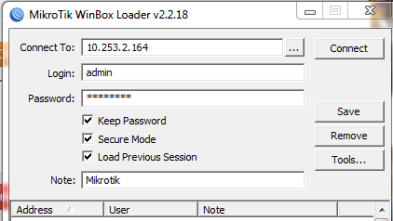
Lalu, pilih menu Queues, maka akan muncul tampilan berikut :
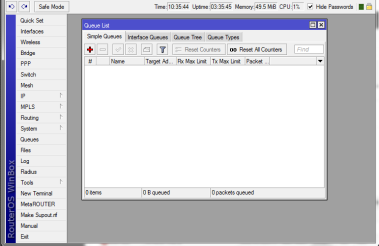
Sebelum memulai membatasi Bandwidth internet dengan mikrotik, pastikan Kapasitas Bandwidth Internet yang didapat dari ISP yang digunakan. Agar nilai Bandwidth yang dilimit tidak melebihi alokasi Bandwidth dari ISP. Misalnya bandwidth dari ISP sebesar 1 Mbps, maka limit bandwidth nya diset lebih kecil atau sama dengan 1 Mbps.
Untuk menambahkan Simple Queue baru klik tombol +, maka akan muncul tampilan seperti berikut :
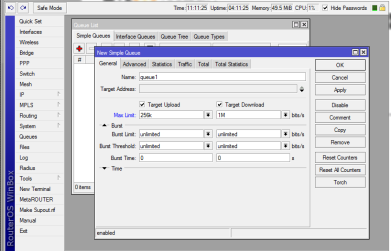
Dari beberapa tab di jendela Simple Queue yang akan digunakan hanya tab General dan tab Advanced saja.
- Pada tab General ada beberapa pilihan yang dapat disetting dimana hal yang perlu diperhatikan pada opsi Target Address dan Max Limit.
Target Address : Isi dari Target Address dengan IP address tertentu yang ingin dilimit Bandwidth nya, misal 192.168.100.0/24. Dari gambar di atas bisa dilihat untuk Target Address kosong, itu berarti konfigurasi limit Bandwidth ini berlaku untuk semua alamat IP.
Max Limit adalah alokasi bandwidth maksimal yang bisa didapatkan user, dan biasanya akan didapatkan user jika ada alokasi bandwidth yang tidak digunakan lagi oleh user lain. Lalu, centang Target Upload dan Target Download untuk mengaktifkan fitur ini dan pilih besar Bandwidth yang ingin dilimit pada Max Limit, misalnya : upload : 256kbps download : 1Mbps. Besar limit Bandwidth untuk upload lebih rendah daripada download nya karena memang user biasanya lebih banyak melakukan download (browsing, download musik, file, dll) daripada upload.
Untuk menentukan waktu kapan dan berapa lama Simple Queue ini akan mulai berjalan dengan memilih opsi Time.
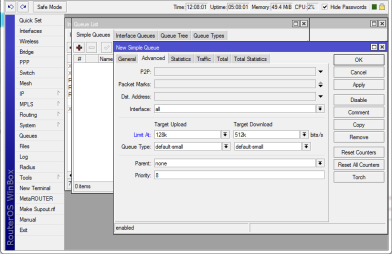
- Pada tab Advanced hal yang perlu diperhatikan pada opsi Interface dan Limit At.
Interface : Pilih interface mana yang ingin dibatasi bandwidthnya, misalnya interface Wlan1 untuk membatasi koneksi internet via wireless. Jika ingin membatasi bandwidth di semua Interface pilih all.
Limit At : untuk alokasi bandwidth terendah yang bisa didapatkan oleh user jika traffic jaringan sangat sibuk. Seburuk apapun keadaan jaringan, user tidak akan mendapat alokasi bandwidth dibawah nilai Limit At ini. Nilainya dapat diisi berapa saja, misalnya diisi upload : 128 kbps download : 512 kbps.
Dari konfigurasi tersebut, maka hasilnya jika semua user sedang memakai koneksi internet dan kondisi jaringan sibuk maka tiap user akan mendapatkan bandwidth sebesar 128kbps/512kbps. Jika satu atau beberapa user tidak sedang menggunakan koneksi maka alokasi bandwidth akan diberikan ke user yang sedang terkoneksi. Dan jika hanya satu user yang menggunakan koneksi maka user itu akan mendapatkan alokasi bandwidth maksimal 256kbps/1Mbps.
Setelah menyetting simple queue sesuai dengan ketentuan diatas, lalu klik ok untuk menambahkan Simple Queue tersebut sehingga akan muncul di queue list.
Untuk menambahkan Queue Tree baru klik tombol +, maka akan muncul tampilan seperti berikut :
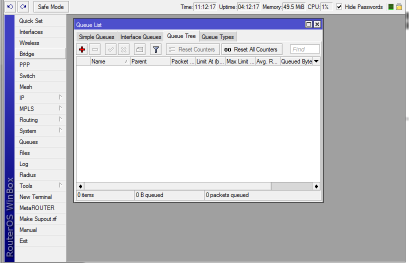
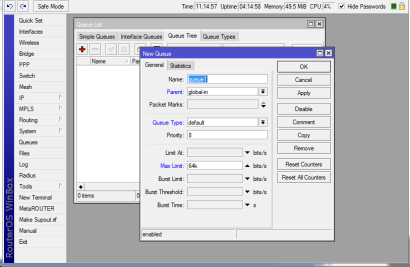
1. Parent : untuk menentukan apakah queue yang dipilih bertugas sebagai child queue.
Ada beberapa pilihan default di parent queue tree yang biasanya digunakan untuk induk queue, yaitu :
– Global-in :
Mewakili semua input interface yaitu interface yang menerima input data atau traffic sebelum difilter seperti traffic upload.
– Global-out :
Mewakili semua output interface, dimana interface yang mengeluarkan output data atau traffic yang sudah difilter seperti traffic download.
– Global-total :
Mewakili semua input dan output interface secara bersama, yang merupakan penyatuan dari global-in dan global-out.
– <interface name>: ex: lan atau wan :
Mewakili salah satu interface keluar, dimana hanya traffic yang keluar dari interface ini yang akan diqueue.
- Packet Mark : untuk menandai paket yang sudah ditandai di /ip firewall mangle.
- Priority(1 s/d 8) : untuk memprioritaskan child queue dari child queue lainnya. Priority tidak bekerja pada induk queue. Child Queue yang mempunyai priority satu (1) akan mencapai limit-at lebih dulu dari pada child queue yang berpriority (2).
- Queue Type : untuk memilih type queue yang bisa dibuat secara khusus dibagian queue types.
– Limit At : Bandwidth minimal yang diperoleh oleh target /IP yang di queue.
– Max Limit : Bandwidth maksimal yang bisa dicapai oleh target /IP yang di queue.
– Burst limit : Bandwidth maksimal yang bisa dicapai oleh target /IP yang di queue ketika burst sedang aktif.
– Burst time : Periode waktu dalam detik, dimana data Rate rata-rata dikalkulasikan.
– Burst Threshold : Digunakan ketika data Rate dibawah nilai burst threshold maka burst diperbolehkan. Untuk mengoptimalkan burst nilai burst threshold harus diatas nilai Limit At dan dibawah nilai Max Limit.
Lalu, Klik ok untuk menambahkan Queue tree tersebut, sehingga akan muncul di queue list.